Pemulihan Data iCloud - Panduan Lengkap untuk Mengembalikan File yang Hilang melalui iCloud
Kehilangan foto, dokumen, atau file lain secara tidak sengaja dari iCloud? Jangan khawatir. Anda masih bisa mendapatkannya kembali. Dalam panduan ini, kami akan menunjukkan cara mudah untuk Pemulihan data iCloudAnda akan mempelajari cara memeriksa berkas yang baru dihapus, menggunakan alat gratis, dan memulihkan dari cadangan. Langkah-langkah ini cukup mudah bagi pemula dan bermanfaat bagi siapa pun yang menginginkan cara cepat dan aman untuk memulihkan data penting.
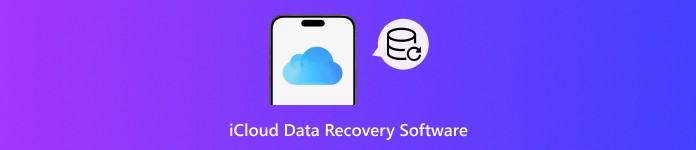
Dalam artikel ini:
Metode 1. Gunakan Perangkat Lunak Pemulihan iCloud Gratis
Ketika kita berbicara tentang perangkat lunak pemulihan data iCloud, hal pertama yang kita cari adalah keandalan, efektivitas, dan pemindaian mendalam sehingga siapa pun yang ingin memulihkan data iCloud mereka dapat melakukannya dengan mudah. Pemulihan Data iPhone imyPass Aplikasi ini mendukung berbagai perangkat iOS dan jenis file, sehingga memudahkan pemulihan foto, pesan, kontak, dan lainnya.
Antarmuka intuitifnya memandu Anda langkah demi langkah, sehingga pemula pun dapat menavigasi tanpa kebingungan. Bagi mereka yang membutuhkan solusi cepat dan andal, imyPass merupakan salah satu pilihan terbaik yang tersedia.
Sekarang, Anda dapat mengunduh versi aplikasi ini dengan mengeklik kotak unduh yang tersedia di sini. Kemudian, ikuti prosedur instalasi agar Anda dapat membuka dan mengoperasikannya.
Pada antarmuka utama, Anda mendapatkan kesempatan untuk memilih tiga cara untuk memulihkan data di iOS Anda, tetapi kali ini, klik Pulihkan dari iCloudDi sini, masukkan ID Apple dan kata sandi yang diperlukan untuk melanjutkan. Beberapa akun ID Apple memiliki autentikasi dua faktor yang memverifikasi identitas pengguna. Jika diminta, masukkan kode yang akan Anda terima.
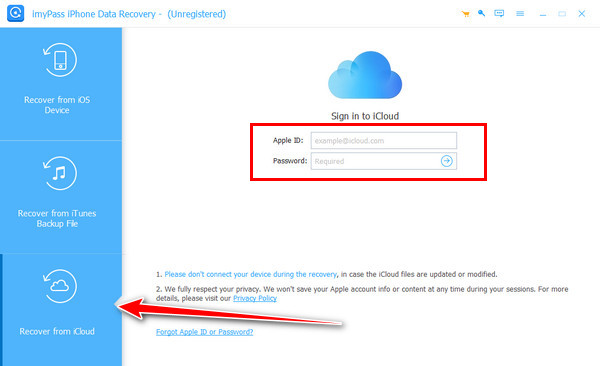
Setelah diverifikasi, klik Cadangan iCloud dan klik Pindai untuk mendapatkan semua file cadangan iCloud yang tersedia.
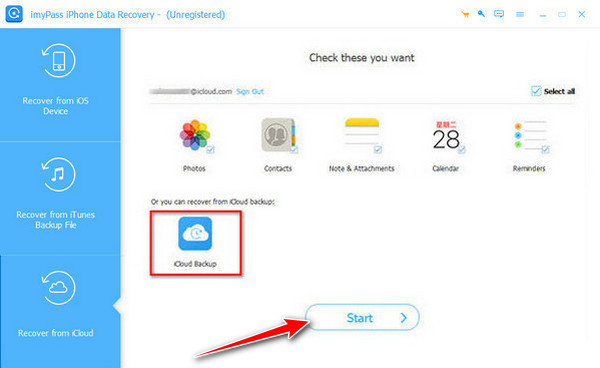
Selanjutnya, tekan tombol Unduh tombol dan centang kotak semua data yang ingin Anda pratinjau, lalu klik Lanjut.
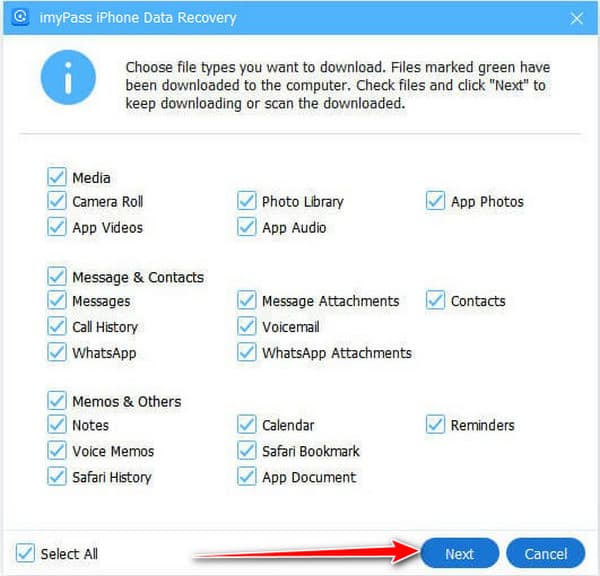
Terakhir, Anda dapat mencentang kotak semua data yang ingin Anda pulihkan, dan setelah selesai, centang Pulih tombol untuk melanjutkan.
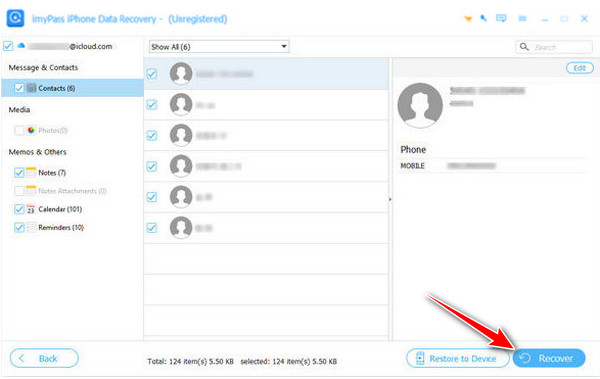
Metode 2. Pulihkan Data iCloud dari yang Baru Dihapus
Solusi paling efektif terkadang justru yang paling mudah. iCloud memiliki folder "Baru Dihapus" tempat Anda dapat menyimpan file yang dihapus. Ini memberi Anda kesempatan kedua untuk mengambil data iCloudIni adalah metode yang paling tepat jika Anda kehilangan foto, dokumen, atau informasi penting lainnya yang mungkin tidak sengaja terhapus. Langkah-langkah pemulihan data iCloud.com meliputi:
Membuka Penggerak iCloud di perangkat Anda dan temukan Folder yang Baru DihapusFolder ini menyimpan semua file yang dihapus dalam 30 hari terakhir, sehingga memudahkan Anda menemukan file yang dibutuhkan.
Telusuri folder dan pilih file yang ingin Anda pulihkan dengan cermat. Anda dapat melihat pratinjaunya untuk memastikan Anda memulihkan item yang tepat.
Klik PulihFile yang Anda pilih akan kembali ke lokasi aslinya di iCloud Drive, siap digunakan kembali.
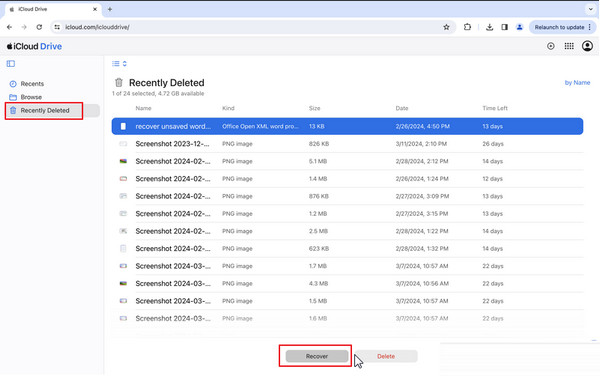
Menggunakan metode ini cepat, aman, dan tidak memerlukan perangkat lunak pihak ketiga apa pun, menjadikannya pilihan yang dapat diandalkan bagi siapa pun yang mencari pemulihan data mudah di iCloud.
Metode 3. Gunakan Pemulihan Data di iCloud.com
Jika Anda baru saja menghapus file dari iCloud Drive atau aplikasi iCloud lainnya, Anda sering kali dapat memulihkannya langsung dari iCloud.com. Metode ini berfungsi untuk file yang dihapus dalam 30 hari terakhir dan merupakan cara mudah untuk memulihkan data penting tanpa perangkat lunak tambahan.
Pergi ke iCloud.com dan masuk dengan ID Apple Anda. Gulir ke bawah hingga Anda melihat Pemulihan Data modul, yang menangani file yang baru dihapus dari iCloud Drive, Foto, dan aplikasi lain yang didukung.
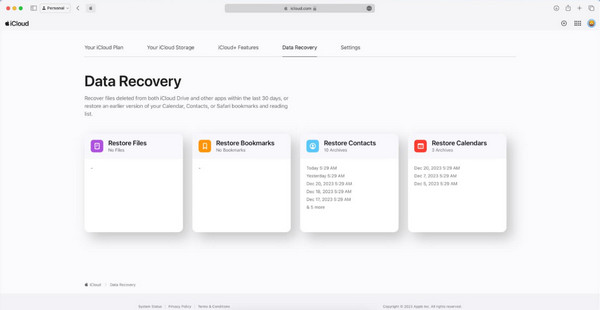
Pilih jenis data yang ingin Anda pulihkan, seperti dokumen, foto, atau kontak, lalu klik MemulihkanFile-file tersebut akan dikembalikan ke lokasi aslinya, siap digunakan kembali. Pendekatan ini menjadikan pemulihan data iCloud untuk iPhone cepat, aman, dan nyaman, terutama bagi siapa pun yang perlu memulihkan file yang hilang tanpa bergantung pada alat pihak ketiga.
Metode 4. Pulihkan iCloud yang Hilang dari Cadangan
Seringkali, file atau pengaturan hilang secara tidak sengaja, terhapus, malfungsi, atau pembaruan perangkat atau iOS. Untungnya, Anda dapat memulihkan iPhone ke kondisi sebelumnya dan memulihkan informasi yang hilang menggunakan cadangan iCloud. Pendekatan ini sangat bermanfaat ketika teknik pemulihan lain gagal memulihkan file Anda. Jika Anda menginginkan cara yang andal untuk memulihkan semua data dari perangkat Anda, pendekatan ini adalah solusi tepat untuk pemulihan data iCloud di iPhone.
Di iPhone Anda, buka Pengaturan > Umum > Atur Ulang, lalu pilih Hapus Semua Konten dan Pengaturan. Ini akan mempersiapkan perangkat Anda untuk memulihkan data dari cadangan.
Setelah perangkat dihidupkan ulang, ikuti petunjuk pengaturan hingga Anda mencapai Aplikasi & Data layar. Pilih Pulihkan dari Cadangan iCloud dan masuk dengan ID Apple Anda.
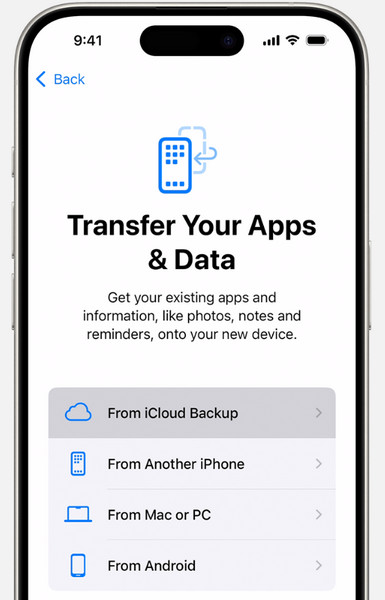
Pilih cadangan yang sesuai dari daftar dengan memeriksa tanggal dan ukurannya. Perangkat akan mulai memulihkan semua data dari cadangan tersebut.
Tunggu proses pemulihan selesai. Setelah selesai, file, aplikasi, dan pengaturan Anda yang hilang akan kembali ke iPhone Anda.
Metode ini memastikan file penting, foto, dan data aplikasi Anda dipulihkan dengan aman. Proses pemulihan mungkin memakan waktu, tetapi setelah selesai, iPhone Anda akan kembali ke kondisi semula, dan semua data yang hilang akan dipulihkan.
Mengapa Pencadangan iCloud Penting?
Pencadangan iCloud sangat penting karena memastikan foto, kontak, pesan, dan data aplikasi Anda tersimpan dengan aman di satu lokasi. Anda berisiko kehilangan data dengan mudah karena penghapusan file, kehilangan perangkat fisik, atau karena kejadian terkait sistem jika perangkat Anda tidak memiliki cadangan. Dengan memiliki cadangan terbaru, Anda dapat memulihkan informasi dengan cepat, kembali bekerja atau beraktivitas pribadi tanpa stres.
Anda mungkin juga perlu memulihkan ID Apple Anda untuk memulihkan beberapa berkas dalam beberapa kasus. Menggunakan layanan pemulihan data iCloud yang tepercaya akan memungkinkan Anda memulihkan ID Apple dengan aman, dan semua informasi penting akan tetap aman.
Kesimpulan
Namun, sisi baiknya adalah data di iCloud tidak akan hilang selamanya. Mungkin ada cara untuk memulihkan file Anda meskipun Anda menggulir di folder "Baru Dihapus", menggunakan cadangan, atau akun tepercaya. Aplikasi pemulihan data iCloudSetelah kita mengambil langkah yang tepat, semuanya tidak lagi terasa seperti bencana, melainkan hanya masalah kecil. Membuat cadangan dan terbiasa dengan kemampuan pemulihan cadangan akan menghindarkan Anda dari masalah dan menjaga rahasia Anda tetap aman dalam situasi seperti ini.
Solusi Panas
-
Memulihkan Data
- Pulihkan Foto WhatsApp View Once
- Pulihkan Video TikTok yang Dihapus di Ponsel
- Pulihkan Foto Facebook yang Dihapus
- Pulihkan Pesan Viber, Foto, dll.
- Pulihkan Foto Snapchat yang Dihapus
- 5 Aplikasi Pemulihan Kontak Terbaik
- Pulihkan Pesan Discord yang Dihapus
- Ulasan Pemulihan Data iOS AppGeeker
- Memulihkan Data dari Mode DFU
- Tidak Dapat Mengembalikan Cadangan iPhone
-
Buka kunci iOS
-
Kiat iOS
-
Kiat Kata Sandi
Pemulihan Data iPhone
Pulihkan Data iPhone yang Terhapus atau Hilang
Download Gratis Download Gratis
